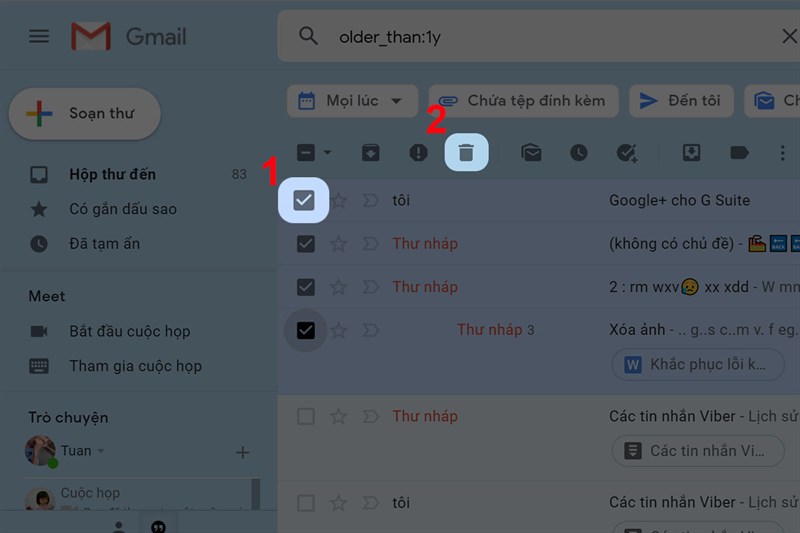Trong trường hợp cần nâng cấp dung lượng Gmail, quý khách vui lòng liên hệ ngay với ADTIMIN qua SDT 0917.457.337 – 0918.437.227 để được hỗ trợ nhanh nhất.
I. 4 cách giải phóng dung lượng Gmail
1. Xóa các tệp tin đính kèm trong Gmail
Các tệp đính kèm như PDF, Word, Excel… trong các email bạn nhận được hay email bạn gửi đi luôn chiếm một phần dung lượng lớn trong bộ nhớ lưu trữ của Gmail. Để giải phóng dung lượng Gmail, bạn nên xóa các tệp đính kèm trong email không còn sử dụng nữa.
Hướng dẫn nhanh
Nhập tìm kiếm filename:PDF > Nhấn chuột phải vào mail chứa tệp đính kèm > Chọn Xóa.
Hướng dẫn chi tiết
Bước 1: Mở Gmail, tại thanh tìm kiếm nhập lệnh filename kèm định dạng file ví dụ như: filename:PDF. Bạn có thể thay đổi tên tệp PDF bằng các định dạng khác như: mp3, MP4, jpg,…
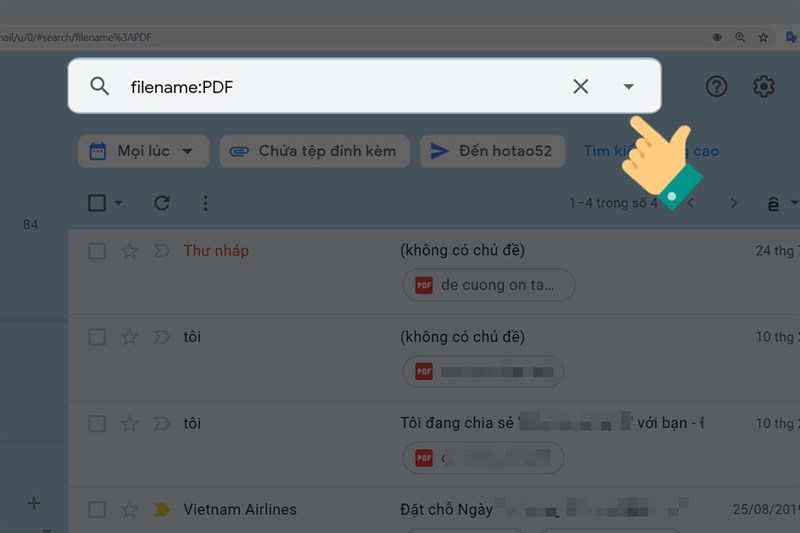
Bước 2: Nhấn chuột phải vào các email chứa tệp đính kèm không sử dụng và chọn Xóa.

2. Tìm Kiếm File theo kích thước trong Gmail để xóa
Gmail hỗ trợ bạn tìm kiếm file theo kích thước để biết được tệp đính kèm nào đang chiếm nhiều dung lượng. Sau đó, bạn hãy lựa chọn và xóa các tệp đính kèm có dung lượng lớn trong Gmail không sử dụng nữa để giải phóng dung lượng Gmail.
Hướng dẫn nhanh
Gõ tìm kiếm Larger:1MB > Nhấn chuột phải vào mail chứa tệp đính kèm > Chọn Xóa.
Hướng dẫn chi tiết
Bước 1: Tại giao diện Gmail trên thanh tìm kiếm nhập mã lệnh Larger kèm dung lượng cụ thể, ví dụ: Larger:1MB hoặc thay đổi dung lượng theo ý muốn của bạn.
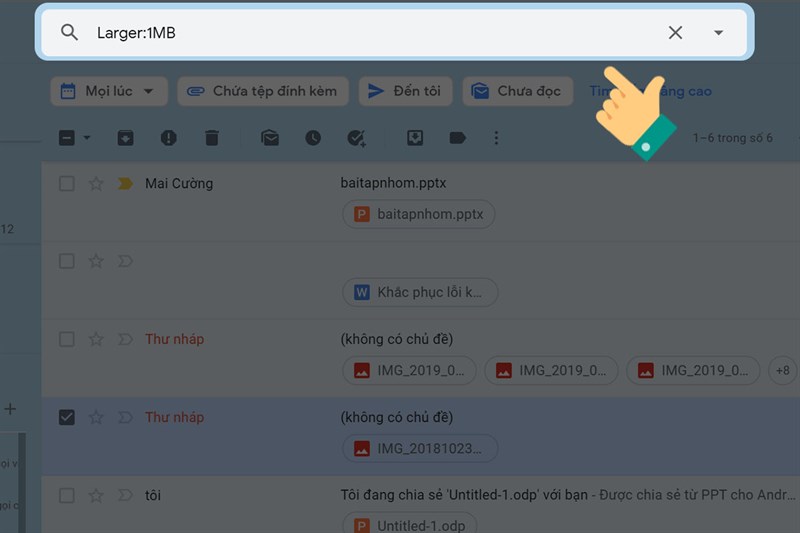
Bước 2: Nhấn chuột phải vào các email chứa tệp đính kèm có dung lượng lớn> Chọn Xóa.
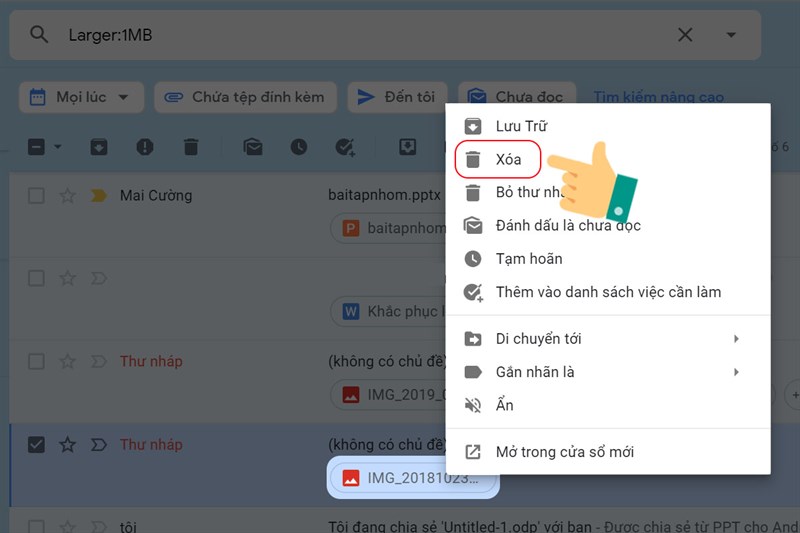
3. Dọn thùng rác và thư mục Spam
Thư mục thùng rác và thư mục Spam chiếm rất nhiều dung lượng của Gmail. Gmail vẫn hỗ trợ người dùng tự động xóa thư trong thùng rác sau 30 ngày. Tuy nhiên, nếu dung lượng email đã đầy, bạn hãy vào dọn thùng rác và các thư mục Spam ngay nhé!
Hướng dẫn nhanh
Gõ tìm kiếm in:spam hoặc in:trash > Xóa thư trong hai thư mục này.
Hướng dẫn chi tiết
Bước 1: Tại giao diện Gmail trên thanh tìm kiếm nhập mã lệnh in:spam trên thanh công cụ để tìm thư mục Spam hoặc lệnh in:trash để xóa thư mục trong thùng rác.

Bước 2: Chọn tất cả các thư chọn Xóa vĩnh viễn.
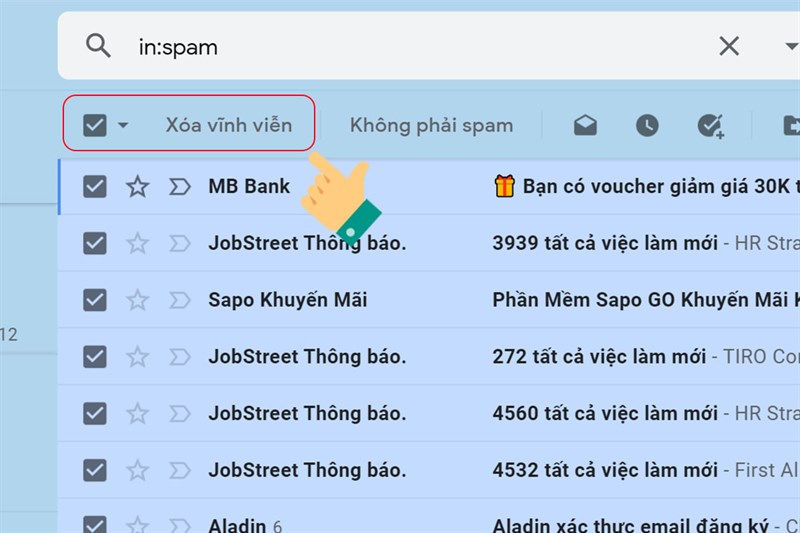
4. Giải phóng dung lượng Gmail bằng cách xóa email cũ, email đã đọc
Sau khi thực hiện 3 cách trên, dung lượng Gmail trống không được giải phóng nhiều thì bạn hãy thực hiện thêm cách xóa các email cũ và email đã đọc. Bạn hãy mở thư mục này, sau đó lọc các email cũ và đã đọc mà không quan trọng, không sử dụng nữa và xóa những email này đi.
Hướng dẫn nhanh
Gõ tìm kiếm older_than:1y > Chọn thư đã đọc, không quan trọng > Chọn Xóa.
Hướng dẫn chi tiết
Bước 1: Tại giao diện Gmail trên thanh tìm kiếm nhập mã lệnh older_than:1y trên thanh công cụ để tìm các thư cũ trong vòng 1 năm. Ký hiệu 1y nghĩa là 1 năm, bạn có thể thay thành các ký hiệu khác như: 1m (1 tháng), tương tự: w= week: tuần, d= day kèm theo 1 số bất kỳ.
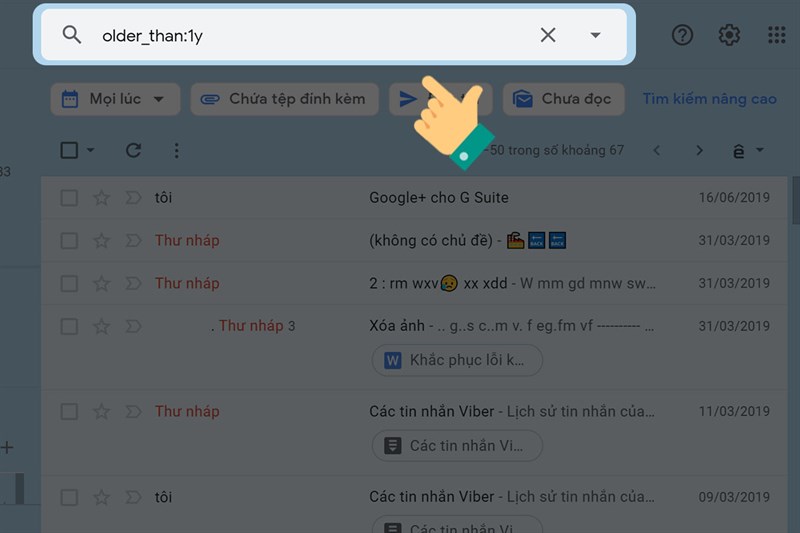
Bước 2: Chọn thư đã đọc, không quan trong > Chọn Xóa.